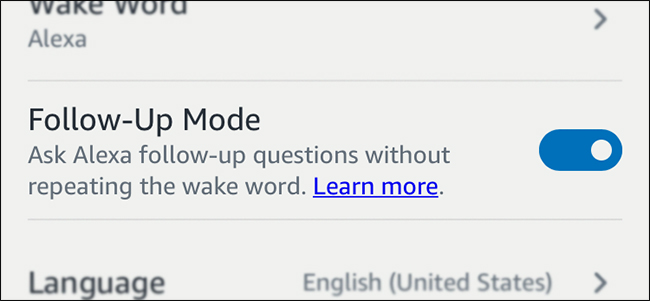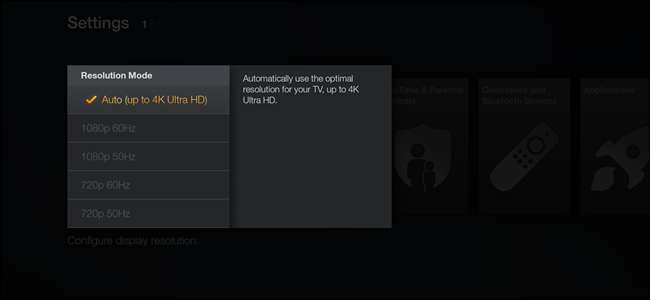
De siste årene har 4K-innhold - eller Ultra High Definition (UHD) - blitt mer og mer populært. Netflix tar opp alle de originale showene, som Daredevil og House of Cards, i 4K, og gir eiere av kompatible TV-er en seeropplevelse som aldri før. Å få 4K til å vises riktig fra noen tjenester, kan imidlertid være vanskelig.
Du trenger en 2. generasjons brann-TV og en TV som støtter HDCP 2.2
Først av alt: dette krever andre generasjon Amazon Fire TV, så hvis du har den første generasjonen, har du dessverre lykken.
Videre er det mulig at 4K ikke er tilgjengelig på TV-en din, avhengig av funksjonssettet og de andre enhetene du har i kjeden.
I SLEKT: Hvorfor HDCP forårsaker feil på HDTV-en, og hvordan fikser jeg det?
HDCP, eller Beskyttelse mot digital kopiering med høy båndbredde , er en standard som beskytter digitalt innhold og gjør det mye vanskeligere for digitale pirater å "rippe". HDCP 2.2 er den nyeste versjonen av standarden, og ble spesielt oppdatert for litt over et år siden for å beskytte 4K-innhold. Mange populære tjenester har støttet HDCP 2.2 en stund nå - Netflix krever for eksempel at spilleren, TV-en og annet HDMI-tilbehør (som en lydlinje) alle støtter HDCP 2.2 før den tillater 4K-avspilling.
HDCP 2.2 krever i seg selv også HDMI 2.0, så den er bare tilgjengelig på nyere TV-modeller. Det er her det største problemet spiller inn: alle HDCP 2.2-kompatible TV-er vil ha HDMI 2.0, men ikke alle HDMI 2.0 TV-er vil ha HDCP 2.2, . Dette betyr i utgangspunktet at tidlige brukere av 4K-TV-er aldri vil kunne bruke de nyeste standardene, for hvis TV-en ikke fulgte med HDCP 2.2, støtter den ganske enkelt ikke den. Det er imidlertid en løsning som kanskje fiks dette .
For ytterligere å avklare situasjonen, vil ikke alle HDMI-porter på kompatible TV-er støtter HDCP 2.2. For eksempel har TV-en min tre HDCP 2.2-kompatible HDMI-porter og to ikke-kompatible porter. Mens noen TV-er vil vises på porten hvis den er HDCP 2.2-kompatibel eller ikke, gjør andre (som min) det ikke. Den eneste måten å fortelle er å undersøke den eksakte TV-modellen din på produsentens nettsted. Moro.
Når du har gjort alt legearbeidet, er det ganske enkelt å få 4K-avspilling på TV-en.
Slik aktiverer du 4K-avspilling på Amazon Fire TV
For å få 4K-avspilling på andre generasjon Fire TV, er det første du vil gjøre å bla helt til bunnen av hovedskjermen og velge alternativet "Innstillinger".
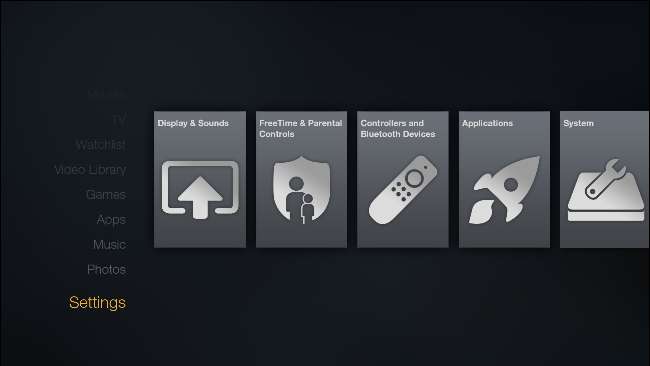
Derfra er det bare å velge det første alternativet, "Skjerm og lyder."
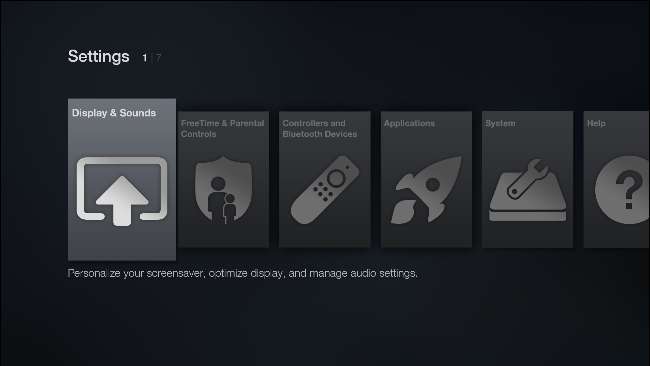
Gå ned til "Display" -alternativet, og velg deretter "Video Resolution".
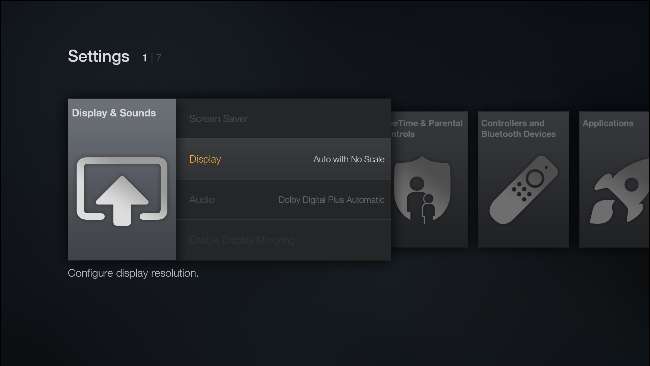
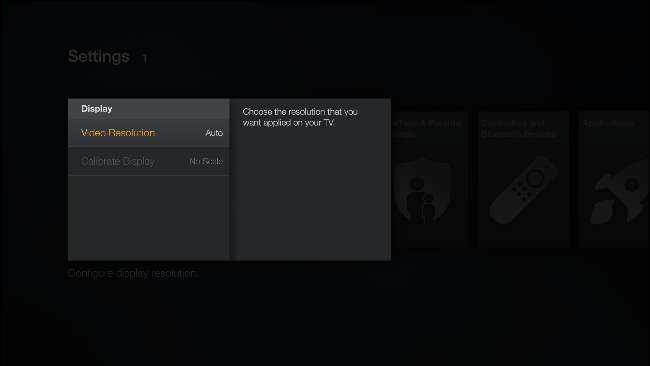
Den sett til "Auto", som automatisk spilles av i 4K hvis den er tilgjengelig. Hvis det ikke er standardalternativet, kan du velge det nå.

Dessverre er det ingen annen måte å "tvinge" 4K-oppløsning, og den kan ellers ikke velges som standardoppløsning. Hvis du av en eller annen grunn heller vil se alt i 1080p, kan du imidlertid velge det alternativet her.
Når du begynner å se på innhold i 4K, er det ærlig talt vanskelig å gå tilbake til 1080p. Heldigvis blir 4K-katalogen større for hver dag, og innen kort tid er det standarden.